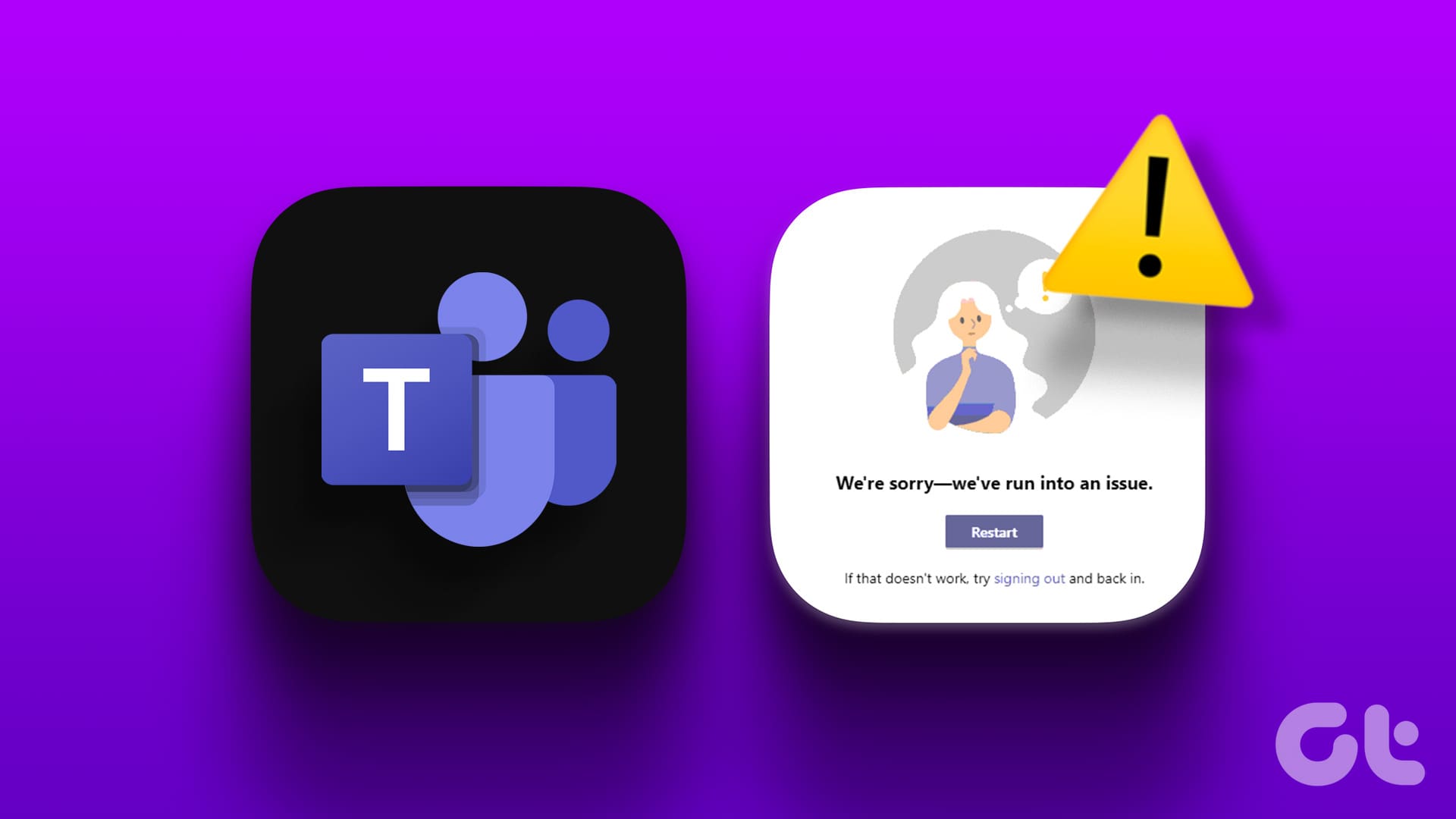Guida Completa per Risolvere il Messaggio di Errore "Ci Scusiamo: Abbiamo Incontrato un Problema" in Microsoft Teams su Windows
Microsoft Teams si è affermato come un’applicazione di collaborazione aziendale molto popolare tra gli utenti di Windows, offrendo una serie di funzionalità progettate per facilitare la comunicazione e la produttività. Tuttavia, è possibile che gli utenti si imbattano in messaggi di errore come “Ci scusiamo: abbiamo incontrato un problema” durante l’accesso alla piattaforma. In questo articolo, esploreremo vari metodi per risolvere questo inconveniente e ripristinare la funzionalità ottimale di Microsoft Teams.
Perché Appare il Messaggio di Errore
Esistono diversi motivi per cui l’errore può manifestarsi. Potrebbe derivare da problemi di connessione, dati corrotti o conflitti con altre applicazioni. È essenziale quindi adottare una strategia di risoluzione dei problemi passo dopo passo.
1. Esegui Microsoft Teams come Amministratore
L’esecuzione di Microsoft Teams con privilegi di amministratore può risolvere molte problematiche. Questo processo conferisce all’applicazione i permessi necessari per funzionare correttamente.
Passaggi da seguire:
- Premi Ctrl + Maiusc + Esc per aprire il Task Manager.
- Nella scheda Processi, individua Microsoft Teams, fai clic destro e seleziona Termina attività.
- Fai clic destro sull’icona di Teams e seleziona Esegui come amministratore.
- Conferma il prompt del Controllo dell’Account Utente (UAC).
2. Esegui Microsoft Teams in Modalità Compatibilità
Se l’esecuzione come amministratore non ha successo, è utile tentare di utilizzare la modalità compatibilità, che ha aiutato molti utenti a risolvere il problema.
Procedura:
- Fai clic destro sull’icona di Teams e seleziona Proprietà.
- Vai alla scheda Compatibilità e andate a selezionare Esegui questo programma in modalità compatibilità per.
- Seleziona Windows 8 dal menu a discesa, quindi clicca su Applica e OK.
3. Rimuovi i Dati di Teams dal Gestore Credenziali
Il Gestore Credenziali di Windows memorizza le informazioni di accesso, e dati errati possono causare l’errore. Rimuovere i dati di Teams potrebbe risolvere il problema.
Segui questi passi:
- Apri il menu di ricerca scrivendo gestore credenziali e premi Invio.
- Seleziona Credenziali di Windows.
- Trova e espandi l’entrata di Teams e seleziona Rimuovi, quindi conferma l’operazione.
4. Pulisci la Cache di Microsoft Teams
File temporanei danneggiati o obsoleti possono genere problemi. Eliminando la cache di Teams, è possibile risolvere molti errori di questo tipo.
Procedura da seguire:
- Premi Windows + R per aprire la finestra di dialogo Esegui, poi digita %appdata%\Microsoft\Teams e premi Invio.
- Nella finestra di Esplora File che si apre, seleziona tutti i file e le cartelle e premi l’icona del cestino per eliminarli.
5. Disabilita Temporaneamente la VPN
L’utilizzo di una VPN potrebbe interferire con la connessione di Teams, quindi è consigliato disattivarla temporaneamente per verificare se il problema persiste.
6. Ripristina le Impostazioni di Internet
Impostazioni di Internet errate possono influire sulla connessione di Teams. Ripristinare queste impostazioni può contribuire positivamente.
Procedura:
- Apri il menu di ricerca, digita opzioni internet e premi Invio.
- Nella scheda Avanzate, clicca sul pulsante Ripristina impostazioni avanzate, quindi seleziona Applica e OK.
7. Reinstalla Microsoft Teams
Se nessuno dei passaggi precedenti ha risolto il problema, la reinstallazione di Microsoft Teams è un altro passo da considerare. Questo processo può aiutare a risolvere problemi caotici e ripristinare la funzionalità dell’app.
Segui questi passaggi:
- Utilizza la scorciatoia Windows + S per cercare Microsoft Teams e seleziona Disinstalla.
- Conferma l’operazione per completare la disinstallazione.
- Scarica nuovamente Microsoft Teams dal sito ufficiale e installalo.
La Pratica di Microsoft Teams
Microsoft Teams è uno strumento eccezionale per la collaborazione aziendale, ma errori come “Ci scusiamo: abbiamo incontrato un problema” possono ostacolare la produttività. Con i metodi descritti sopra, siamo fiduciosi che uno di questi approcci aiuterà a risolvere il problema e consentirà di tornare rapidamente a un lavoro fruttuoso. Assicuriamoci di seguire ciascun passaggio con attenzione e, se necessario, di effettuare ulteriori ricerche su eventuali problemi specifici che possono sorgere nel nostro ambiente di lavoro.
Concludendo, la risoluzione di problemi in Microsoft Teams è fondamentale per garantire un flusso di lavoro senza interruzioni, e la comprensione delle possibili cause dell’errore ci aiuterà a affrontarli efficacemente.
Marco Stella, è un Blogger Freelance, autore su Maidirelink.it, amante del web e di tutto ciò che lo circonda. Nella vita, è un fotografo ed in rete scrive soprattutto guide e tutorial sul mondo Pc windows, Smartphone, Giochi e curiosità dal web.